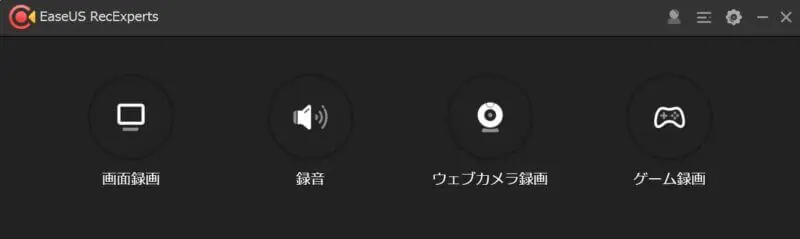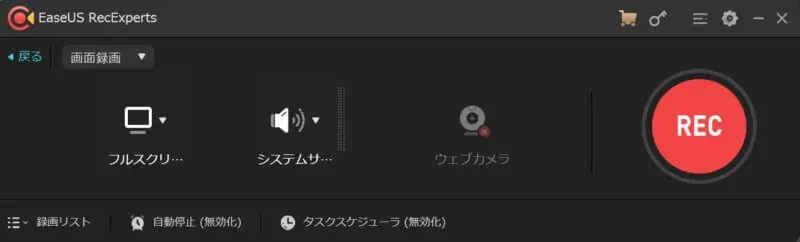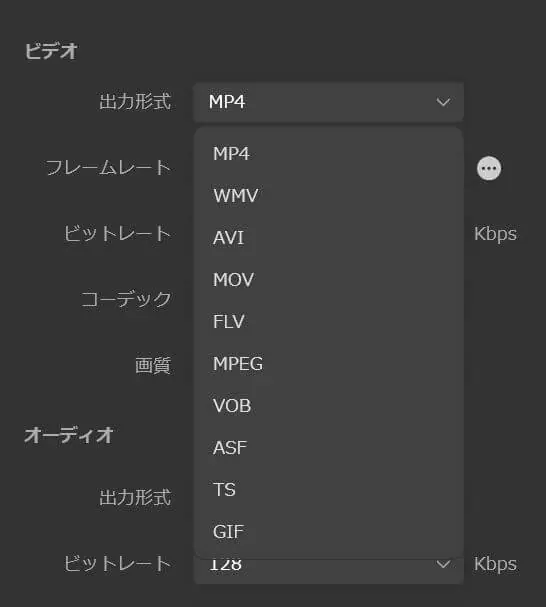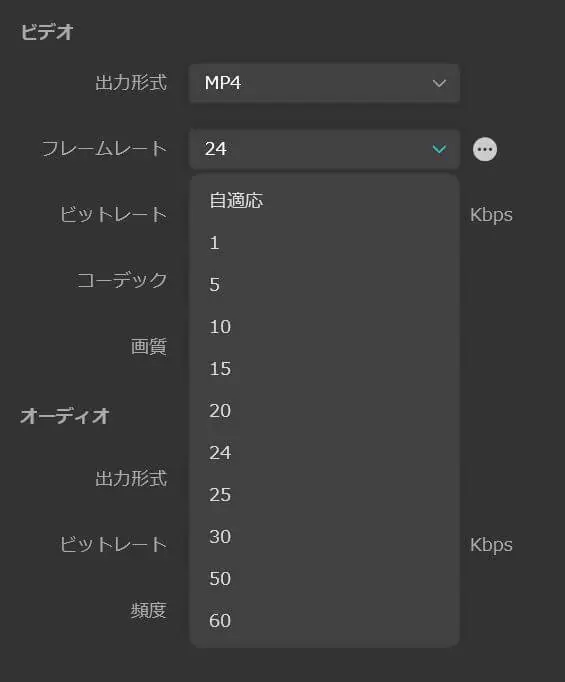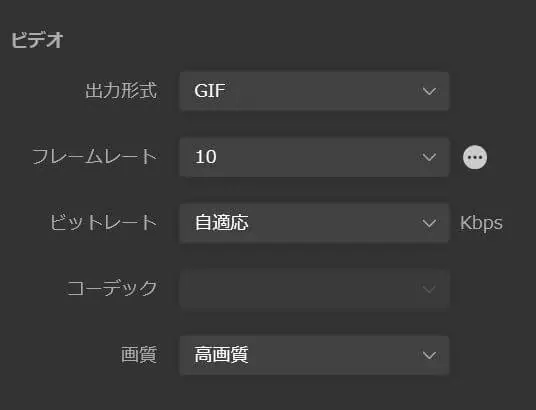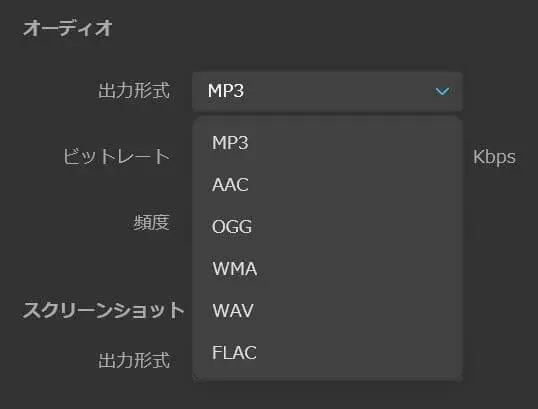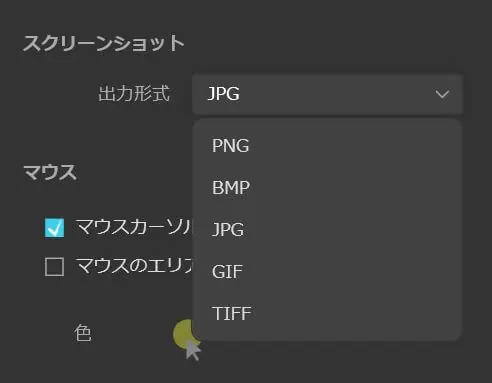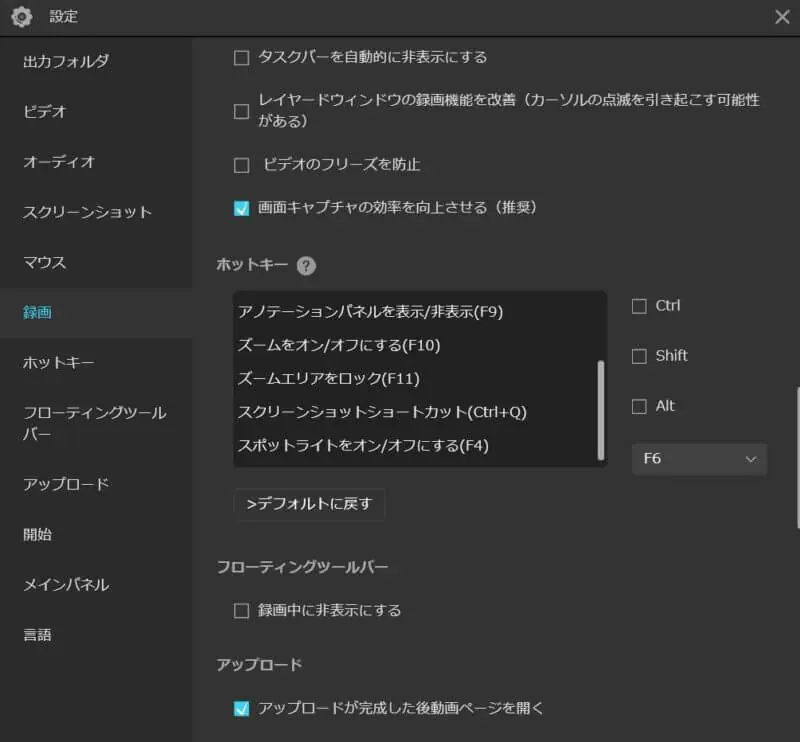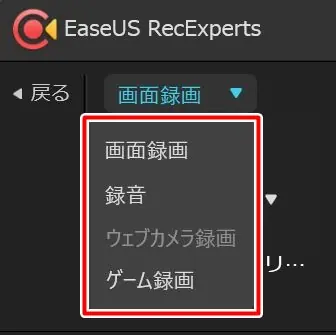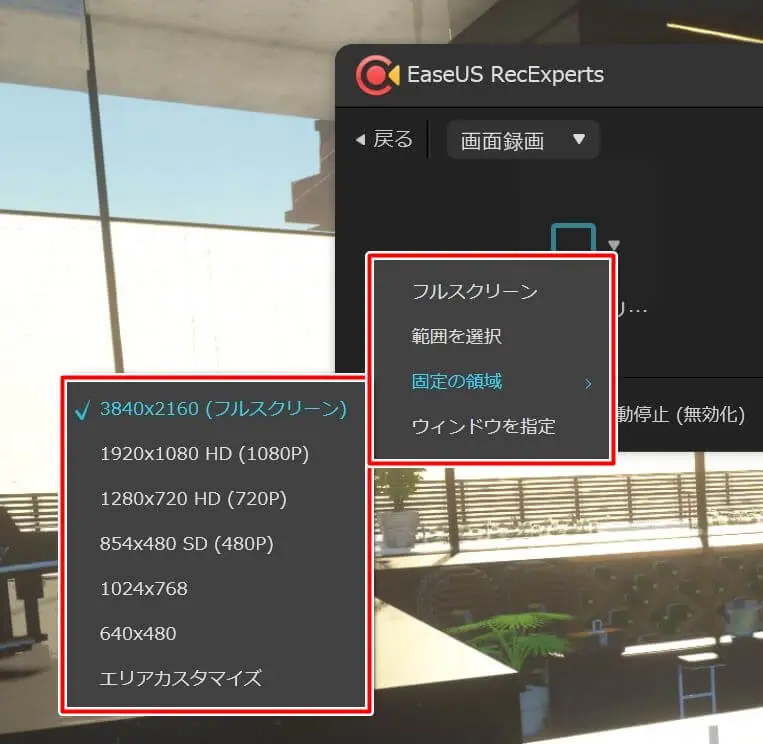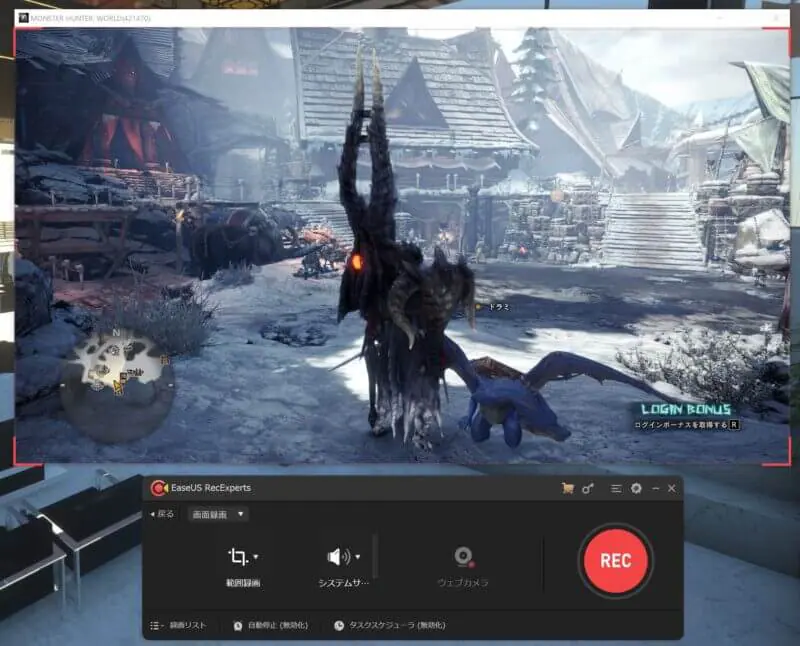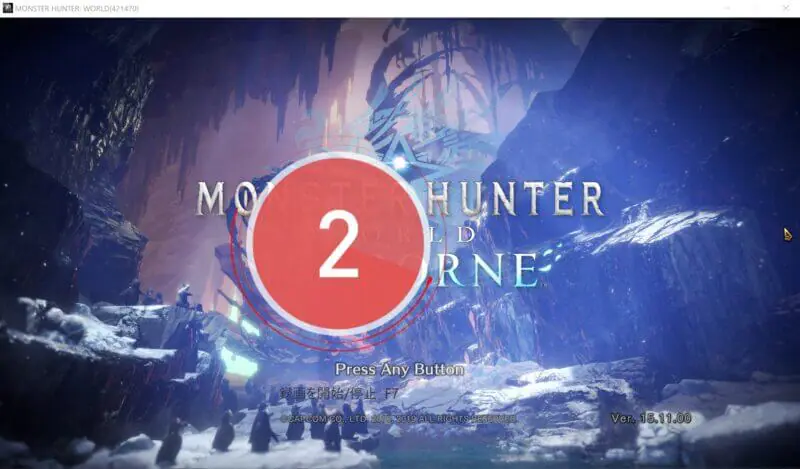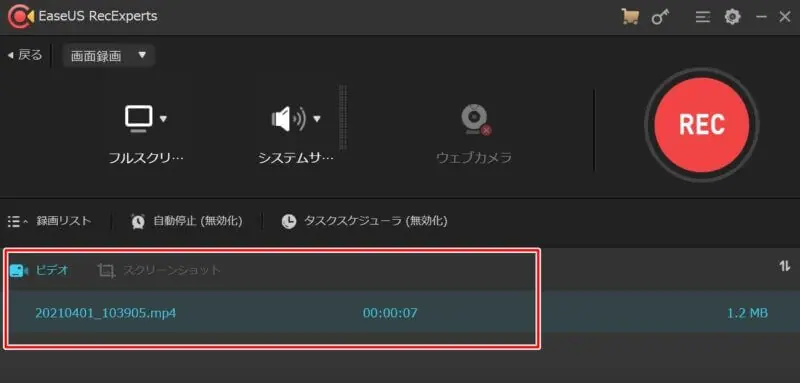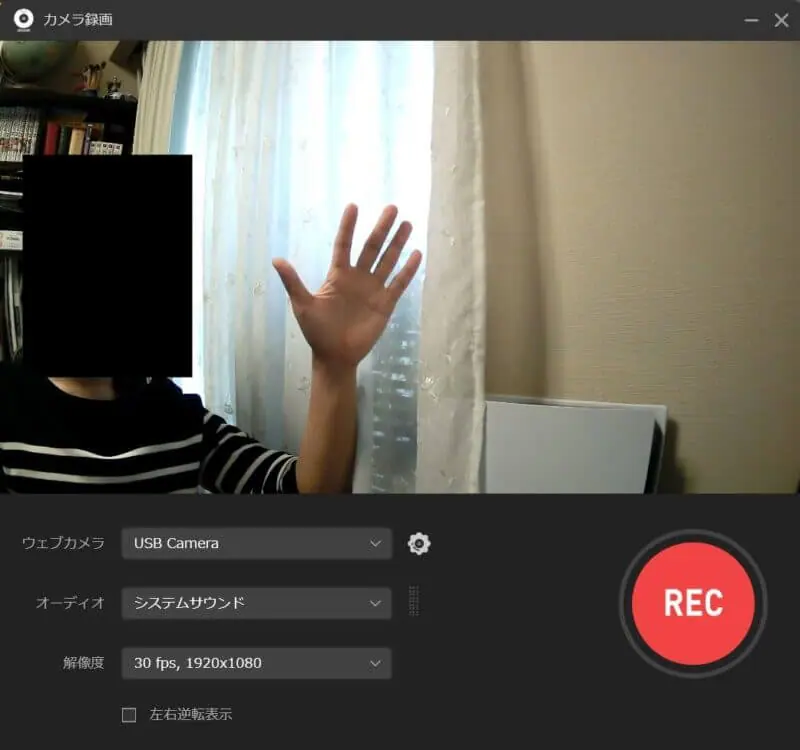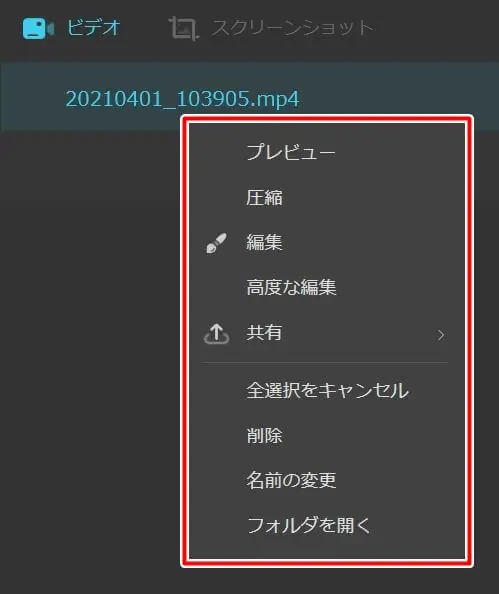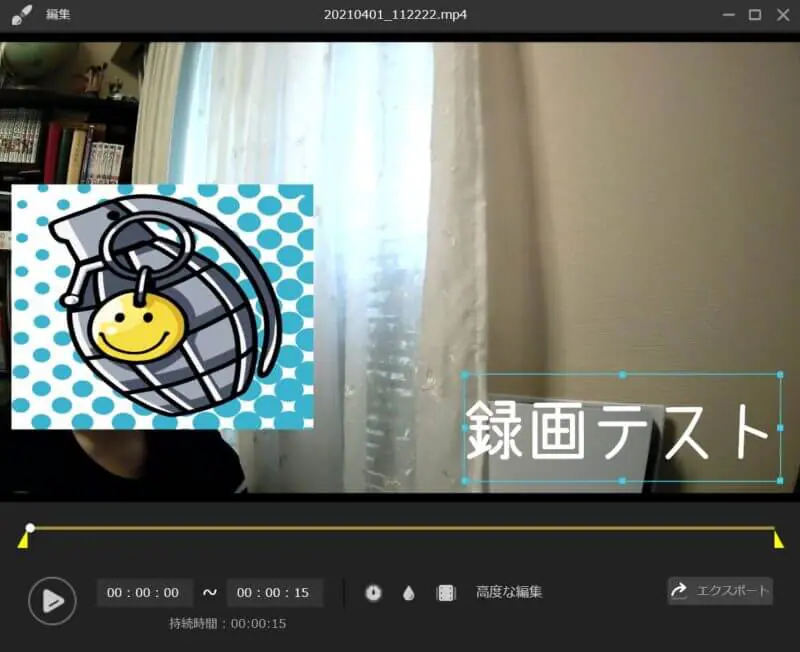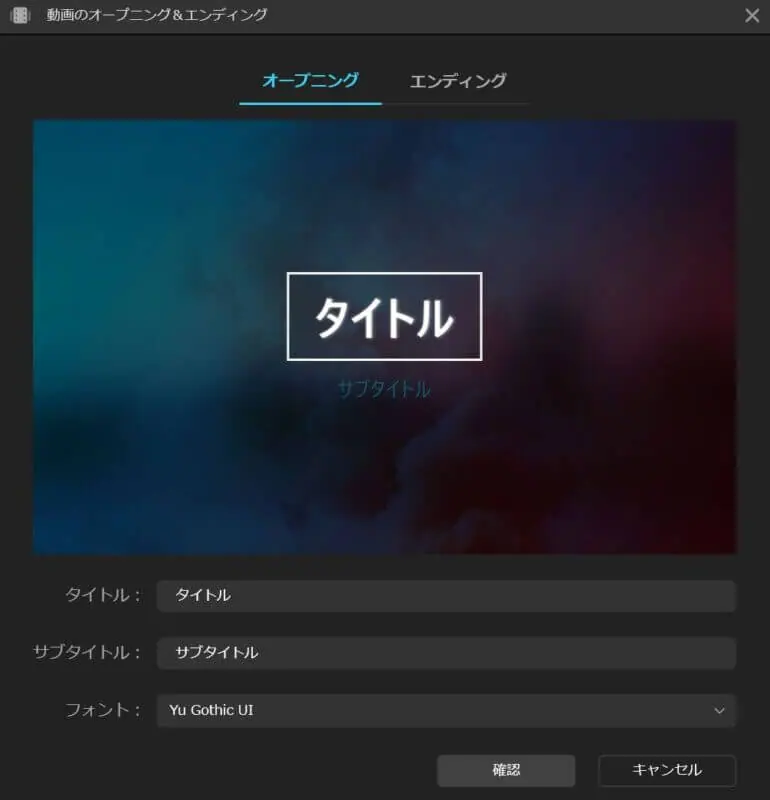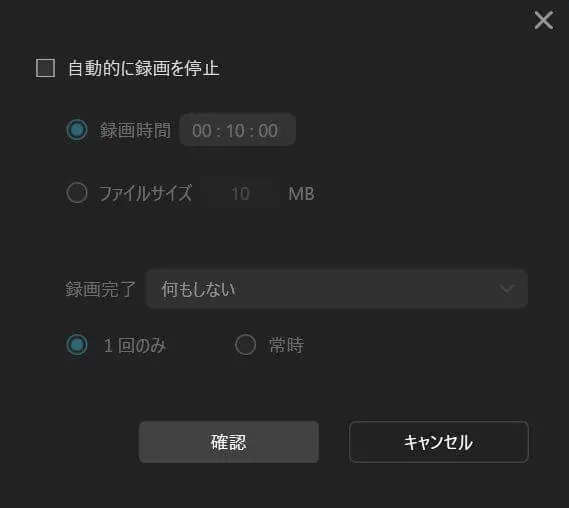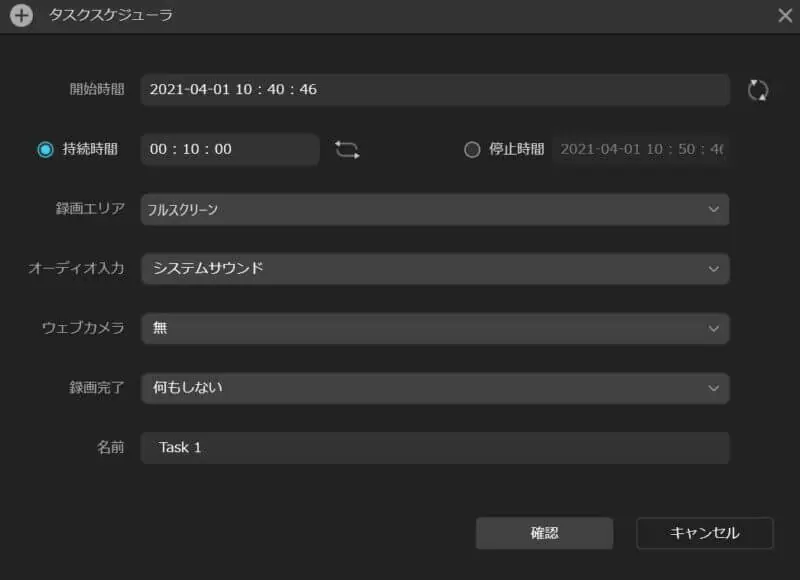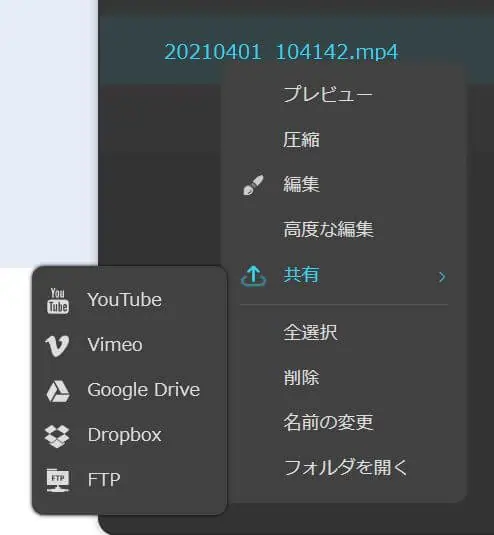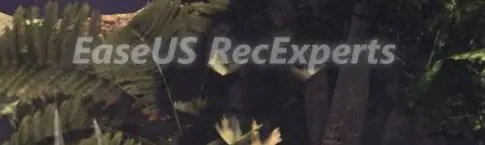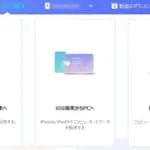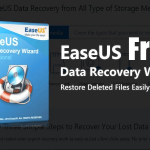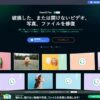最近では、ゲーム画面やウェブカメラの映像を録画して、YouTubeなどに投稿する人々(ユーチューバー)が増えてきましたね!
▼私もたまに動画を投稿しています!
動画を投稿するためには、『録画ソフト』『編集ソフト』と必要に応じて『変換ソフト』などが必要になります。
しかし、これらのソフトを1つ1つ使い分けるのは面倒ですし、何よりソフトの購入に無駄なお金がかかってしまいますよね。
そこで今回紹介するのが、動画録画に関するほとんど全ての操作を1本で行うことが出来る、オールマイティな録画ソフト『EaseUS RecExperts』です!
| ソフト名 | EaseUS RecExperts |
| 対応OS | Windows 7/Windows 8.1/Windows 10 |
| 対応動画形式 | mp4, wmv, avi, FLV, mpeg, vob など |
| 対応音声形式 | wav, mp3, aac など |
| 対応画像形式 | bmp, jpg, png, gif, tiff など |
| 試用版 | あり(機能制限付き) |
| 有料版 | ・1ヶ月ライセンス:2,390円+税 ・1年間ライセンス:4,790円+税 ・永久ライセンス:8,390円+税 |
| 主な機能 | ・画面録画 ・録音 ・ウェブカメラ録画 ・ゲーム録画 ・ズーム機能、ウィンドウ追跡機能、スポットライトレコード等 |
※Mac OS向けの『EaseUS RecExperts for Mac』も販売されています。『EaseUS RecExperts』は、PC画面・ウェブカメラ映像・ゲーム画面など、あらゆる映像を撮影・保存することのできる 万能録画ソフト です。
▼操作画面は非常にシンプルで、PC初心者でも簡単に扱うことが出来ます。
また、録画・録音だけでなく、クリッピングや文字入れといった簡単な編集 もソフト上で行うことが出来ます。
そして撮影した映像は、そのままYouTubeに投稿することも可能です。容量が大きすぎて投稿できない場合には、サイズ圧縮 を行うことも出来ます。
これから動画投稿を行う方には、まさにうってつけの オールインワン録画ソフト となっています!
今回は、この『EaseUS RecExperts』について、主な機能や使い方を分かりやすく紹介していきます。
シンプルで誰にでも扱いやすい操作画面
ソフトを起動すると、非常にシンプルなインターフェース(操作画面)が表示されます。
▼日本語にも完全対応しています。
必要最低限のアイコンのみが並んでいるため、PCに詳しくない方でも安心して利用することが出来ます。
充実したオプション項目
メニューバーの歯車アイコンをクリックすると、各設定項目が一覧で表示されます。
基本的にデフォルト設定のまま録画機能を使用しても問題はありませんが、もしも映像品質を詳細に調節したい場合は、この画面で各種パラメータを変更することが可能です。
▼ビデオ形式は "MP4, WMV, AVI, MOV, FLV, MPEG, VOB, ASF, TS, GIF" の10種類が用意。
▼フレームレートも指定できますが、基本的には "自適応" に設定しておけば問題ないでしょう。
特に GIF画像の生成に対応している点 は、個人的にかなり嬉しい機能です( ゚∀゚)
▼撮影した映像が、自動的にGIF画像に変換される。
▼オーディオ形式は "MP3, AAC, OGG, WMA, WAV, FLAC" の6種類が用意。
▼画像形式は "JPG, PNG, BMP, JPG, GIF, TIFF" の6種類が用意。
このように、非常に豊富なデータ形式から選択することが出来るため、幅広いデバイスやソフトウェアに対応することが可能です。
また、データ形式の指定以外にもホットキーの設定や録画中の表示設定など、細かな設定も行うことが出来ます。
このように、初心者からベテラン投稿者まで、幅広いユーザーに対応するソフトとなっています。
PC画面からゲーム画面、ウェブカメラまでラクラク撮影
本ソフトでは、録画ボタンをワンクリックするだけで、PC画面からゲーム画面、ウェブカメラまで簡単に撮影を開始することが出来ます。
▼録画方法はメイン画面から選択可能。
PC画面のフルスクリーン録画から、特定の範囲のみを指定して録画することも可能です。
▼4K(3840×2160)解像度での録画にも対応しています。
そしてメイン画面の "録画ボタン" をクリック、もしくは 録画ホットキー(初期設定ではF7キー)を押すことで、選択範囲の録画が開始されます。
▼PC画面上の任意の範囲のみを指定して、録画することも可能。
▼3秒のカウントダウンの後、録画が開始されます。
録画完了後、ソフト上の "録画リスト" に動画ファイルが追加されており、プレビュー再生、編集、削除、投稿といった操作を行うことが出来ます。
▼いちいち保存先フォルダを開く必要が無いため便利!
実際に録画した映像
実際に本ソフトを用いて撮影した映像について紹介していきます。
PC画面・ゲーム画面録画
▼実際に撮影したゲーム画面(サウンドが流れます)
映像からサウンドまで、実に高品質な状態で録画できていることが確認できます。
なお、ソフト自体の負荷が軽いため、録画中にフレームレートが低下したり、ゲームが重くなるといった現象が起きることはありませんでした。
GIF画像生成(録画)
そして上述した通り、ビデオ録画設定で "GIF" を指定しておくことで、.gif画像の生成が可能です。
▼実際に撮影したGIF画像
すでに撮影した映像からGIF画像を生成する作業は非常に面倒なため、初めからGIF画像の生成機能が搭載されている点は非常に便利ですね!
ウェブカメラ映像録画
そして、PCに接続したウェブカメラの映像を撮影する機能も搭載されています。
▼実際に撮影したウェブカメラ映像
基本的に映像の質はウェブカメラの性能に依存しますが、十分に高品質な状態で録画できていました。
最近では新型コロナウイルスの影響でウェブ会議やオンライン授業を行う機会が多くなっているため、ウェブカメラ映像を録画して見返すことにも役立ちますね!
この通り、ゲーム画面からウェブカメラの映像まで、ワンクリックで高品質な録画を行うことが出来ます。
動画ファイルの編集が可能
そして本ソフトでは、撮影した動画ファイルに対して、簡単な編集を行うことも可能です。
▼ソフト上で保存ファイルを『右クリック』⇒『編集』を選択することで、動画の編集画面を開くことが出来ます。
編集画面では、『クリッピング(長さの調節)』や『テキスト・画像の挿入』『再生速度の変更』といった操作が用意されています。
▼PCから好きな画像の挿入が可能。テキストはPCに保存されているフォントから好きなものを選択できます。
▼動画の開始・終了時点にオリジナルのオープニング・エンディング映像を挿入する機能も用意されています。
編集後の出力(エクスポート)も高速かつスムーズです。
動画編集のためにいちいち他ソフトを開く必要が無いのは便利ですね!
動画サイズの圧縮
また、動画のファイルサイズが大きすぎる場合は、圧縮してサイズを下げることも可能です。
▼ "ミディアム" までであれば、画質をある程度保ったまま圧縮することが出来ます。
その他の機能
本ソフトでは、その他にも便利な機能が多数用意されています。
録画上限の設定
録画時間や容量の上限を指定しておくことで、任意のファイルサイズを超える前に録画を自動停止させることが可能です。
これにより、録画のし過ぎでストレージが圧迫されるのを防ぐことが出来ます。
撮影時間のスケジューリング(予約)
『タスクスケジューラ』では、任意の時間で撮影を行わせることが出来ます。
▼撮影日時、録画範囲、録画完了時の操作、保存ファイル名まで細かく指定することが可能。
生放送など、予め録画したい時間が分かっている場合には便利な機能です。
動画サイトへの投稿
そして各動画ファイルの『共有』から、YouTubeやVimeoなど、各動画サイトに直接投稿することが出来ます。
▼クラウドストレージへの保存にも対応。
いちいちブラウザから動画サイトを開く必要が無いため、スピーディでストレスのない投稿が可能となっています。
制限が解除される有料版も販売
なお、本ソフトは無料で利用可能な体験版が配布されていますが、様々な制限がかけられています。
無料体験版の制限
- 2分のみ録画可能
- 出力動画に透かしロゴが入る
- スクリーンショットに透かしロゴが入る
- 動画の編集、圧縮機能が利用不可
▼透かしロゴ。
もしもこの制限を解除したい場合は、公式サイトから有料ライセンスを購入する必要があります。
なお、各ライセンスの価格は以下の通りです。
| プラン名 | 1ヶ月ライセンス | 1年間ライセンス | 永久ライセンス |
| 使用可能期限 | 1ヶ月 | 1年間 | 永久 |
| 価格 | 2,390円+税 | 4,790円+税 | 8,390円+税 |
長く使い続けることのできるソフトのため、個人的には『永久ライセンス』が最もオススメです!
なお、有料版ではすべての機能制限が解除されるうえに、公式のサポートを受けることが出来ます。
動画編集に関する作業がこれ1本で完結!
 今回紹介した『EaseUS RecExperts』について、特長をまとめると以下の通りです。
今回紹介した『EaseUS RecExperts』について、特長をまとめると以下の通りです。
ソフトの特徴
- PC画面、ゲーム画面、ウェブカメラ映像まであらゆる録画が可能
- ベテラン投稿者にも適した詳細なオプション項目が用意
- 高画質・高音質録画が可能
- 録画中でもPCへの負荷が軽い
- 簡単な編集も行うことが出来る
- ファイルサイズの圧縮が可能
- GIF画像出力にも対応 ⇐ 個人的に嬉しい点
このように、撮影 ⇒ 編集 ⇒ 変換 ⇒ 圧縮 ⇒ 投稿 といった一連の作業をこれ1本で完結できる、オールマイティな録画ソフトとなっています。
まったくの初心者でも扱いやすいシンプルなインターフェース(操作画面)となっているほか、ベテラン投稿者でも満足できるオプション項目が用意されています。
そして個人的には、GIF画像出力に対応している点が実に嬉しかったです( ゚∀゚)
- 録画・編集・圧縮用にソフトを使い分けるのが面倒
- 高画質録画を行いたい
- GIF画像生成を行いたい
上記に該当する方は、ぜひ本ソフトの無料体験版から試してみることをオススメします!
【参考】
▼こちらの記事もオススメ!
-

-
iOSデバイス・PC間のデータをワンクリックで簡単移行!フリーソフト『EaseUS MobiMover Free』
iPhoneやiPadなどのiOSデバイス内のデータを移行するフリーソフトは多々あります。しかし多くのフリーソフトは以下の問題を抱えていることが多いです。 動作が不安定 機能が限られていて出来ることが ...
続きを見る
-

-
PCやUSB内のファイルを復元する最強の無料ソフト『Data Recovery Wizard Free』
みなさんはパソコン内のHDDや外付けHDD・USBなどに保存していたデータが消えたり、アクセスできなくなってしまったことはありませんか? 実は先日、私の大学院での研究データが詰まった外付けポータブルH ...
続きを見る